Keynote
iPhone 版 Keynote 使用手冊
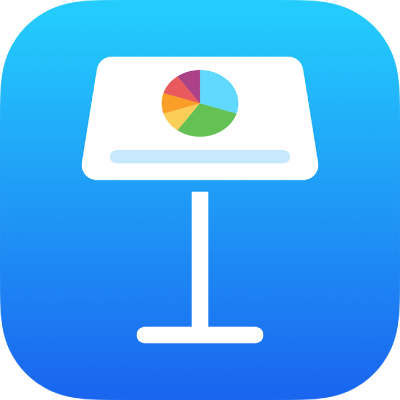
在 iPhone 上的 Keynote 中編輯影片和音訊
在將影片或音訊加入到幻燈片後,可以將其設定為循環播放、連續播放多張幻燈片,或在簡報中更改其開始時間。你也可以調整播放音訊的音量。
設定影片或音訊循環播放和開始時間
點一下幻燈片上的影片或音訊來選擇。
點一下
 ,然後點一下「影片」或「音訊」。
,然後點一下「影片」或「音訊」。如要設定影片或音訊在幻燈片上開始播放的時間,請選擇下列其中一項:
當你點一下幻燈片時播放:開啟「點一下來開始」。
當幻燈片顯示時自動播放:關閉「點一下來開始」。
連續透過多張幻燈片過渡:開啟「跨幻燈片播放」。即使你更改連續幻燈片中影片的大小和位置,影片和音訊也會連續播放。與透過幻燈片切換播放影片和音訊相關的其他資料和範本,請參閲此 Apple 支援文章。
出現新幻燈片時,重新開始影片頻或音訊檔案:關閉「跨幻燈片播放」。
如要設定讓媒體重複播放,直到你前進到下一張幻燈片,請選你想要的播放方式:
連續循環播放:點一下「單向循環」。
向前播放,然後向後播放:點一下「雙向循環」。
附註:錄製的音訊無法雙向循環。
調整音訊播放音量
點一下來選取幻燈片上的音訊。
點一下
 ,然後點一下「音訊」。
,然後點一下「音訊」。拖移音量滑桿。
如要同時處理多個音訊物件,請按住一個物件,然後以另一隻手指點一下其他物件。
感謝您提供意見。